Тиранни је РПГ видео игра коју је развио Обсидиан Ентертаинмент и објавио Парадок Интерацтиве. Тренутно је доступан за Виндовс, ОСКС и Линук. Ево како да га натерате да ради на вашем Линук рачунару.

Преглед садржаја
Натерати Тиранију да ради на Линуку
Тиранни је изворно објављен на Линук-у. Међутим, мораћете да инсталирате Стеам да бисте га играли на рачунару. Дакле, морамо прећи како да инсталирамо Стеам на ваш Линук рачунар пре инсталирања игре.
Инсталирајте Стеам
Да бисте инсталирали Тиранни на ваш Линук рачунар, отворите прозор терминала на Линук радној површини. Можете да отворите прозор терминала на Линук радној површини притиском на Цтрл + Алт + Т на тастатури. Алтернативно, потражите „Терминал“ у менију апликације и покрените га на тај начин.
Када је прозор терминала отворен и спреман за употребу, пратите упутства за инсталацију из командне линије наведена у наставку која одговарају Линук оперативном систему који користите на свом рачунару.
Убунту
На Убунту-у можете да инсталирате Стеам апликацију директно из подразумеваних софтверских репозиторија користећи Апт команду испод.
sudo apt install steam
Дебиан
Они који користе Дебиан најбоље могу да инсталирају Стеам преко Стеам веб локације. За почетак, мораћете да преузмете најновије ДЕБ издање Стеам-а на свој рачунар. Затим, користећи наредбу вгет испод, започните преузимање.
wget https://steamcdn-a.akamaihd.net/client/installer/steam.deb
Када се ДЕБ пакет заврши са преузимањем на ваш Дебиан ПЦ, биће спреман за инсталацију на систем. Користећи наредбу дпкг испод, покрените Стеам да ради.
sudo dpkg -i steam.deb
Са Стеам-ом постављеним на вашем Линук рачунару, последњи корак у процесу је исправљање свих проблема зависности који су се можда појавили током процеса инсталације. Да бисте решили овај проблем, користите наредбу апт-гет инсталл -ф у наставку.
sudo apt-get install -f
Арцх Линук
На Арцх Линук-у је могуће инсталирати Стеам. Међутим, прво ћете морати да омогућите време извршавања софтвера „мултилиб“. Да бисте то урадили, отворите датотеку /етц/пацман.цонф у свом омиљеном уређивачу текста.
Када се отвори у уређивачу текста, пронађите линију „мултилиб“ и уклоните симбол # испред ње. Урадите исто за линије директно испод. Када завршите, сачувајте измене и поново синхронизујте пацман са Арцх репосима.
sudo pacman -Syy
Коначно, инсталирајте Стеам на ваш Арцх Линук систем.
sudo pacman -S steam
Федора/ОпенСУСЕ
Они који користе Федора или ОпенСУСЕ моћи ће да инсталирају Стеам преко софтверских складишта укључених у оперативни систем. Имајући то у виду, Флатпак издање Стеам-а има тенденцију да боље функционише на овим оперативним системима, и ми предлажемо та упутства уместо тога.
Флатпак
Да бисте покренули Стеам на рачунару преко Флатпак-а, мораћете да инсталирате Флатпак рунтиме на рачунар. Да бисте то урадили, пратите наш водич за инсталацију за Флатпак рунтиме.
Када је време извршавања Флатпак-а подешено на вашем рачунару, сада можете да инсталирате најновије издање Стеам-а помоћу две команде у наставку.
flatpak remote-add --if-not-exists flathub https://flathub.org/repo/flathub.flatpakrepo
flatpak install flathub com.valvesoftware.Steam
Инсталирајте Тиранни на Линук
Са Стеам-ом постављеним на вашем Линук рачунару, отворите Стеам, пријавите се на свој налог и пратите упутства корак по корак да бисте навели да Тиранни ради на Линук-у!
Корак 1: Пронађите дугме „Продавница“ и кликните на њега мишем да бисте приступили Стеам Сторефронт-у. Затим пронађите оквир за претрагу и кликните на њега мишем. Унесите „Тиранија“ и притисните тастер Ентер да бисте видели резултате претраге.
Прегледајте резултате претраге да бисте пронашли „Тиранију“. Затим кликните на игру у резултатима претраге да бисте приступили страници Тиранни’с Стеам продавнице.
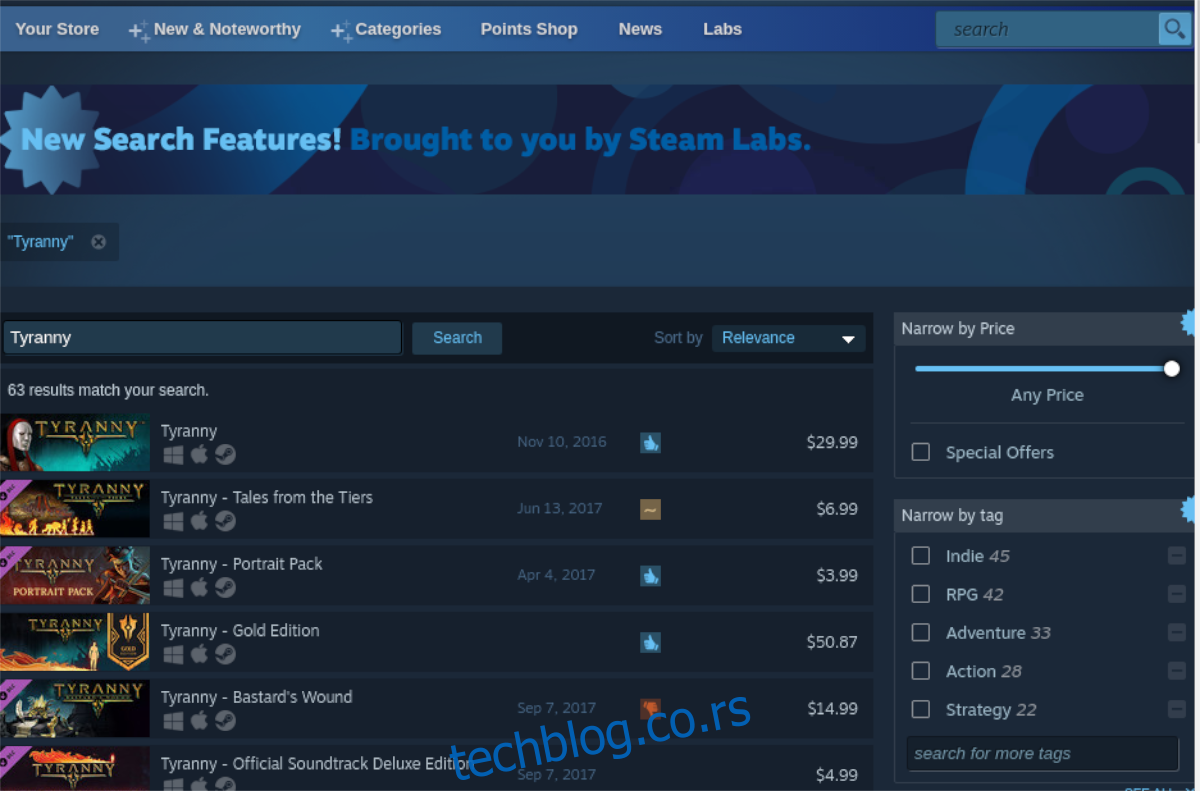
Корак 2: На страници Стеам продавнице пронађите зелено дугме „Додај у корпу“ и изаберите га мишем. Када кликнете на ово дугме, игру ћете додати у своју Стеам корпу за куповину.
Кликните на икону корпе у горњем десном углу Стеам-а да бисте приступили својој колици. Затим прођите кроз процес куповине Тираније и додавања на свој Стеам налог.
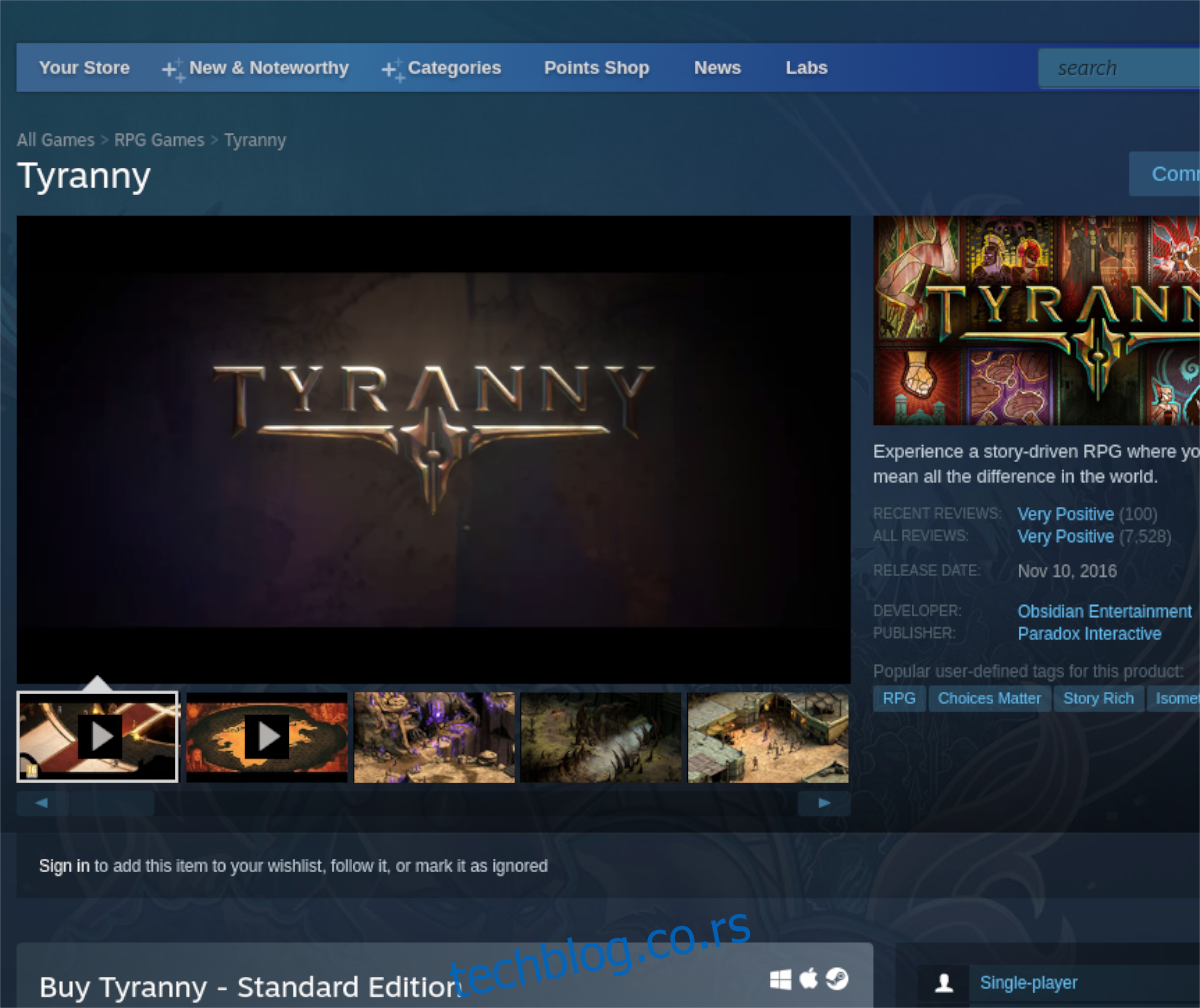
Корак 3: Пронађите дугме „Библиотека“ и кликните на њега мишем. Када изаберете ово дугме, бићете доведени у своју колекцију Стеам игара. Одавде пронађите оквир за претрагу и кликните на њега мишем.
Унутар оквира за претрагу библиотеке унесите „Тиранија“ и погледајте резултате. Затим кликните на „Тиранија“ да бисте приступили Стеам страници игре. Затим пронађите плаво дугме „ИНСТАЛИРАЈ“ и кликните на њега мишем да бисте инсталирали игру на ваш Линук рачунар.

Корак 4: Након инсталирања игре Тиранни на ваш Линук рачунар, плаво дугме „ИНСТАЛЛ“ ће постати зелено дугме „ПЛАИ“. Изаберите ово зелено дугме „ПЛАИ“ да бисте покренули игру.
Уживајте у тиранији и срећном игрању!

